win7怎么设置开机密码和锁屏密码 win7如何设置开机密码和锁屏密码
更新时间:2022-09-28 11:25:50作者:xinxin
对于一些私人的官网win7电脑,为了保证文件的安全,因此往往会选择给系统设置开机密码,同样的,当用户在给win7系统设置完开机密码之后,电脑在进入锁屏之后也需要通过开机密码来重新登录,可是win7怎么设置开机密码和锁屏密码呢?今天小编就来告诉大家win7设置开机密码和锁屏密码设置方法。
推荐下载:win7专业版64位
具体方法:
一、win7电脑设置开机密码
1、点击电脑左下角的“开始”菜单,之后点击“控制面板”;
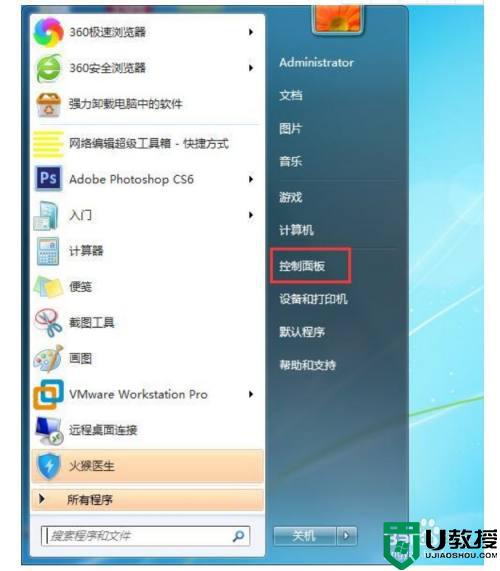
2、将右上角的查看方式改为“大图标”以后,点击“用户账户”;
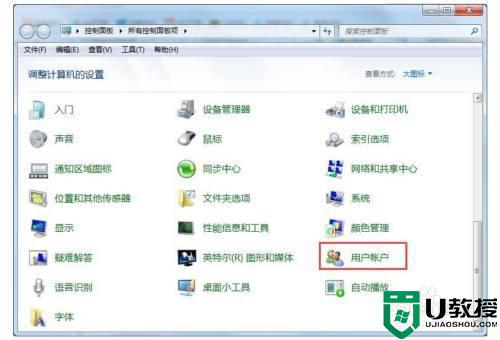
3、在新页面中选择“为您的账户创建密码”,之后只要输入自己的密码,点击“创建密码”。
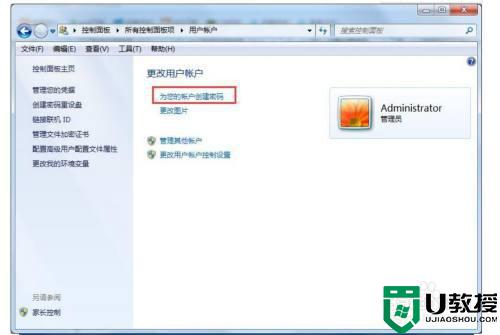
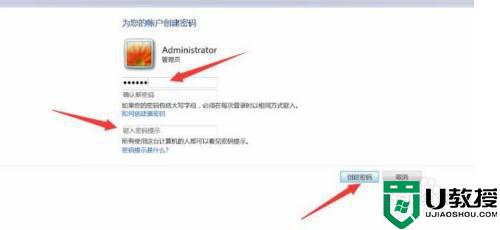
方法二、win7电脑设置锁屏密码
1、同样是打开win7电脑系统的开始菜单,选择“控制面板”功能;
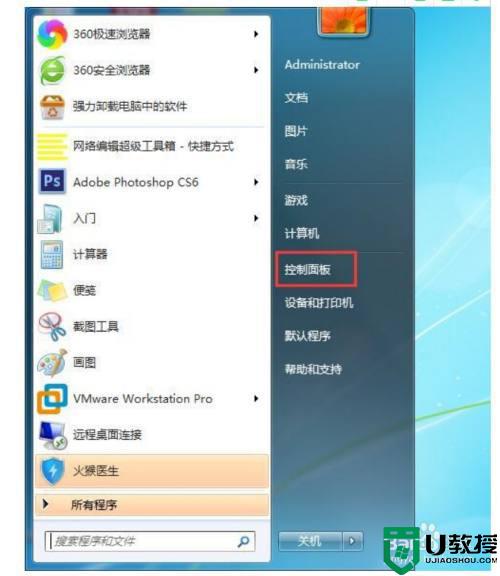
2、将右上角的查看方式改为“大图标”,之后选择“电源选项”;
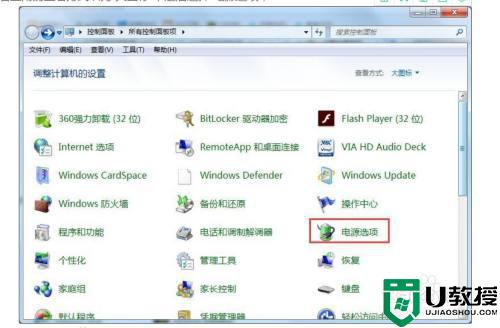
3、之后点击页面左侧的“唤醒时需要密码”;
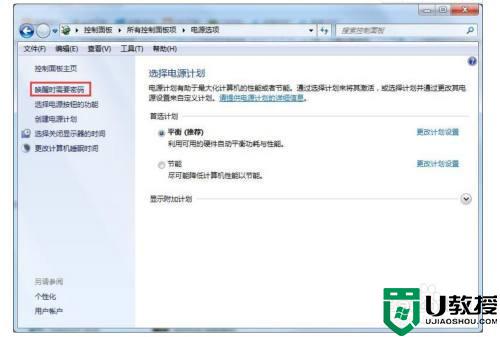
4、在新页面中选择“需要密码”,之后点击“创建或更改用户账户密码”;
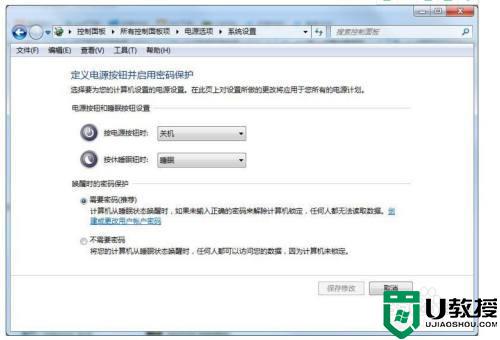
以上就是小编带来的win7设置开机密码和锁屏密码设置方法了,如果你也有相同需要的话,可以按照上面的方法来操作就可以了,希望能够对大家有所帮助。
win7怎么设置开机密码和锁屏密码 win7如何设置开机密码和锁屏密码相关教程
- Win7设置开机密码怎么操作 windows7用户开机锁屏密码怎么设置
- Win7设置开机密码怎么操作 windows7用户开机锁屏密码怎么设置
- win7锁屏密码怎么设置 win7系统如何设置锁屏密码
- 电脑win7怎么设置锁屏密码 win7如何设置密码锁屏
- 电脑锁屏密码怎么设置win7 win7怎样设定锁屏密码
- win7系统锁屏密码设置方法 win7怎样设锁屏密码
- windows7怎么设置锁屏密码 windows7电脑如何设置锁屏密码
- 电脑win7设置bios开机密码的步骤 win7如何设置bios开机密码
- windows7用户开机锁屏密码怎么设置
- win7默认开机密码怎么设置 win7如何设定开机密码
- Win11怎么用U盘安装 Win11系统U盘安装教程
- Win10如何删除登录账号 Win10删除登录账号的方法
- win7系统分区教程
- win7共享打印机用户名和密码每次都要输入怎么办
- Win7连接不上网络错误代码651
- Win7防火墙提示“错误3:系统找不到指定路径”的解决措施
win7系统教程推荐
- 1 win7电脑定时开机怎么设置 win7系统设置定时开机方法
- 2 win7玩魔兽争霸3提示内存不足解决方法
- 3 最新可用的win7专业版激活码 win7专业版永久激活码合集2022
- 4 星际争霸win7全屏设置方法 星际争霸如何全屏win7
- 5 星际争霸win7打不开怎么回事 win7星际争霸无法启动如何处理
- 6 win7电脑截屏的快捷键是什么 win7电脑怎样截屏快捷键
- 7 win7怎么更改屏幕亮度 win7改屏幕亮度设置方法
- 8 win7管理员账户被停用怎么办 win7管理员账户被停用如何解决
- 9 win7如何清理c盘空间不影响系统 win7怎么清理c盘空间而不影响正常使用
- 10 win7显示内存不足怎么解决 win7经常显示内存不足怎么办

